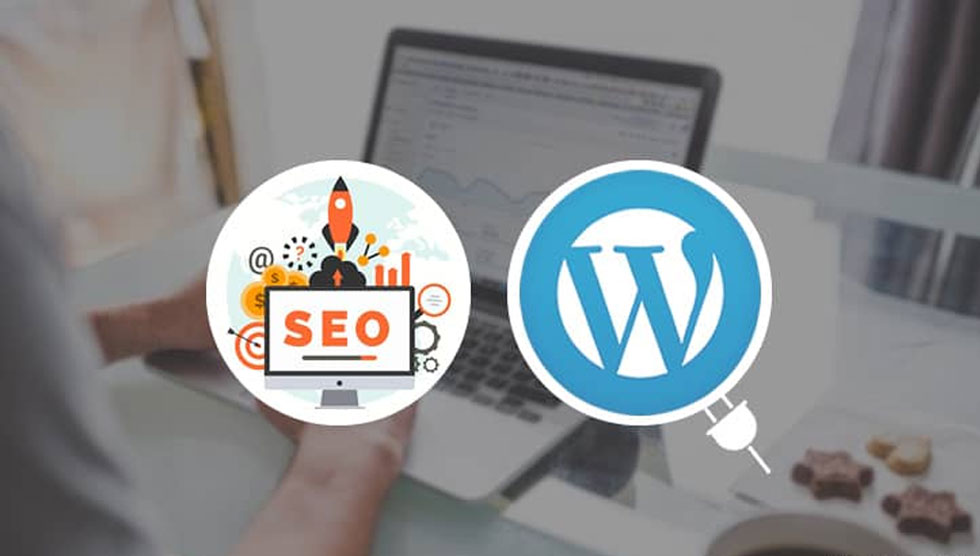آموزش تغییر رمز عبور وردپرس

آیا دوست دارید بدانید چگونه میتوانید رمز عبور ورود به مدیریت وردپرس خود را تغییر دهید؟ گاهی اوقات افراد این کار را به دلایل امنیتی انجام میدهند. در برخی موارد نیز ممکن است مدیر یک سایت به منظور ایجاد دسترسی برای سایر کاربران، به تغییر پسورد وردپرس نیاز داشته باشد. در این مطلب آموزش نحوه تغییر رمز عبور وردپرس به صورت کامل در دو روش مجزا برای شما توضیح داده شده است. پس با ما همراه باشید.
تغییر رمز از طریق داشبورد وردپرس
استفاده از داشبورد وردپرس برای تغییر رمز عبور مدیریت سریعترین روش برای این کار است. اگر به هر دلیلی به رمز عبور خود دسترسی ندارید و یا میخواهید آن را تغییر دهید کافیست در صفحه لاگین وردپرس بر روی Lost Your password کلیک کنید.
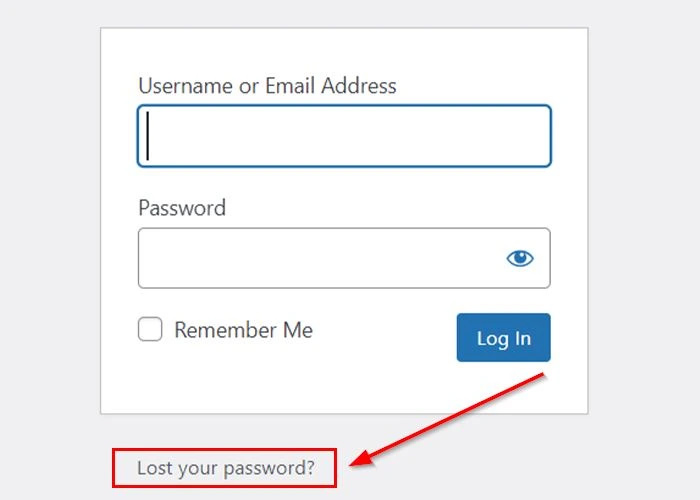
سپس باید مطابق تصویر ایمیل خود را در کادر مشخص شده تایپ کنید تا امکان بازیابی رمز عبور برای شما فراهم شود.
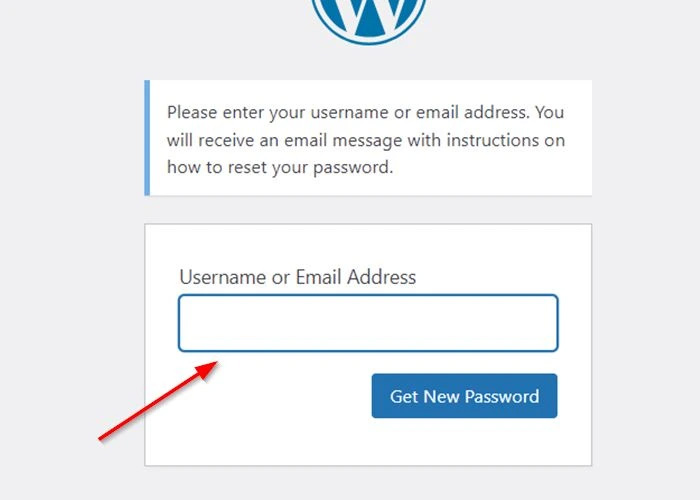
صندوق ایمیلی ک تایپ کردید را باز کنید. یک ایمیل دریافت کردهاید که با استفاده از آن میتوانید رمز عبور جدیدی را برای خود تعیین کنید. برای این کار در صفحه جدیدی که باز میکنید در کادر New password پسورد جدیدی که در نظر دارید را تایپ کنید. در نهایت نیز روی گزینه Reset Password کلیک کنید تا تغییرات انجام شده اعمال شوند.
روش دیگری نیز وجود دارد که از طریق آن میتوانید در داشبورد وردپرس رمز عبور ورود به مدیریت را تغییر دهید. برای این کار باید پس از لاگین شدن در داشبورد وردپرس، از منوی سمت راست بخش کاربران را انتخاب کنید و روی گزینه شناسنامه کلیک کنید.
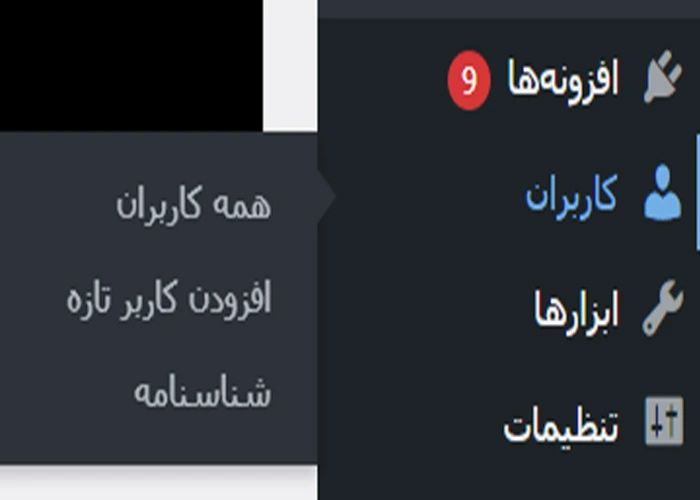
در پنجره جدید میتوانید برای تغییر رمز کاربر در وردپرس اقدام کنید. برای این کار کافیست از بخش مدیریت حساب رمز عبور جدید مورد نظر خود را در فیلد مربوطه تایپ کنید.
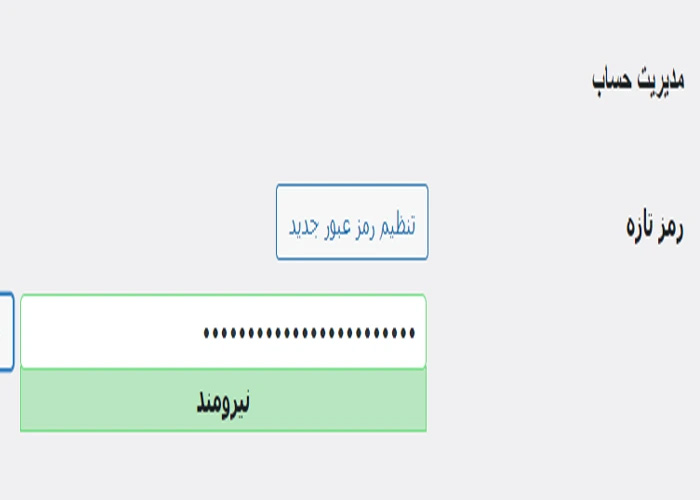
به همین آسانی میتوانید از دو طریق برای تغییر رمز ورود به پیشخوان اقدام کنید. در حقیقت آموزش وردپرس به شما کمک میکند آسانترین روشها را برای مدیریت بهینه محتوای سایت خود به کار بگیرید. علاوه بر این مطالعه مقاله وردپرس چیست به شما کمک میکند تا بتوانید با شناخت بهتری از این سیستم مدیریت محتوا استفاده کنید.
تغییر پسورد وردپرس از طریق دیتابیس در سی پنل
علاوه بر استفاده از داشبورد وردپرس میتوانید از طریق کنترل پنل سی پنل نیز برای تغییر رمز عبور وردپرس استفاده کنید. برای این کار باید پس از ورود به سی پنل، Databases >>PHP my admin باید مسیر را طی کنید.
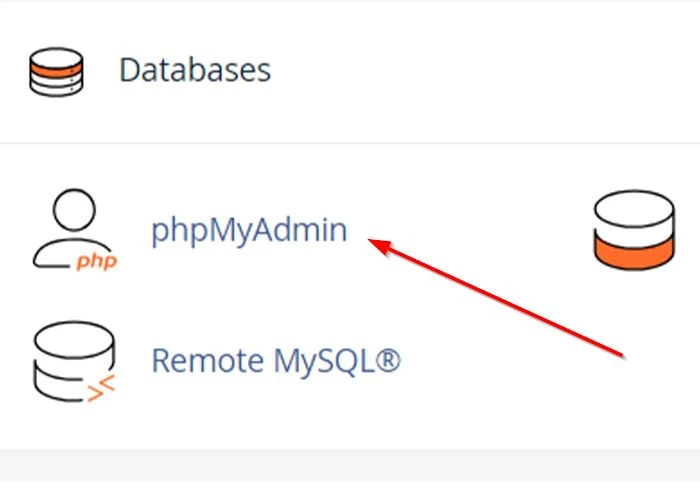
در پنجره جدید، از منوی سمت چپ صفحه روی دیتابیس مورد نظر خود کلیک کنید. سپس در لیست باز شده گزینه wp-user را انتخاب کنید.
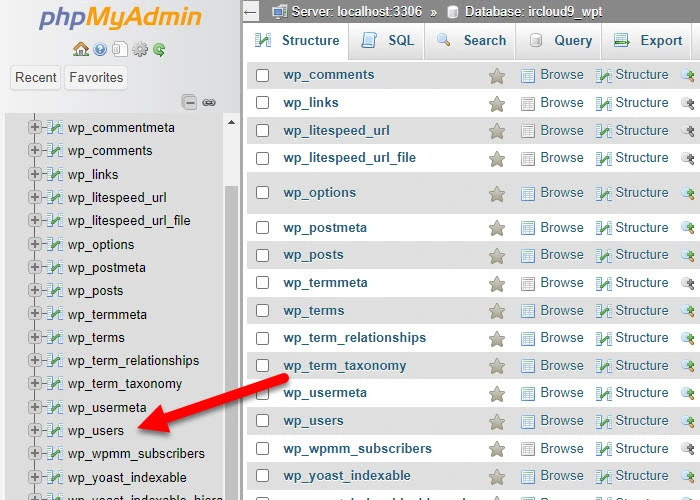
در بین یوزرهای موجود یوزر مورد نظر خود را انتخاب کنید و مطابق آنچه در تصویر مشاهده میکنید بر روی گزینه Edit کلیک کنید.
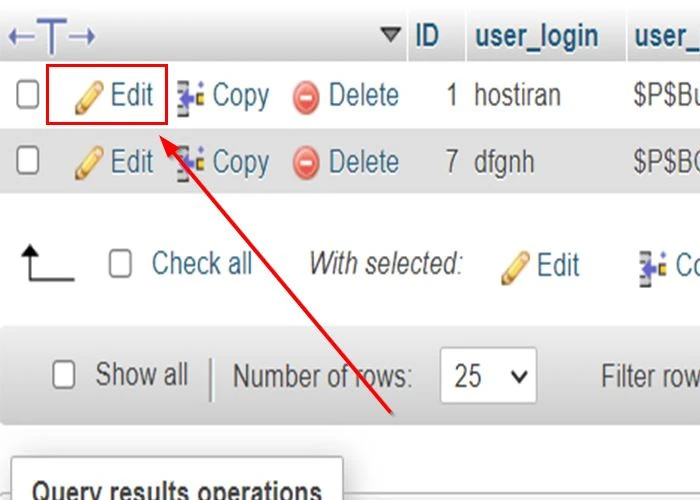
در فیلد user_pass میتوانید رمز عبور جدیدی که مد نظر دارید را تایپ کنید. فراموش نکنید که حتماً باید varchar را روی حالت MD5 قرار دهید.
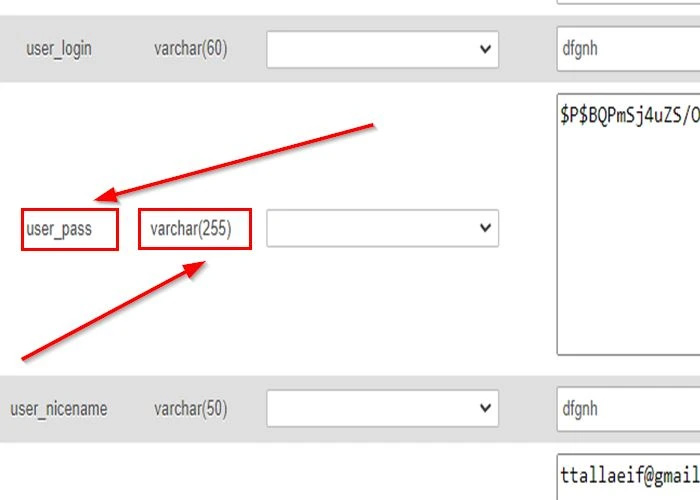
در آخر کمی صفحه را اسکرول کنید و روی گزینه Go کلیک کنید.
با توجه به اینکه مدیریت داشبورد وردپرس نیز مانند هر مسئله دیگری مشکلات خاص خودش را دارد، ممکن است تا به حال به بستن سایت وردپرسی خود فکر کرده باشید. شما میتوانید به راحتی این کار را نیز از طریق وردپرس انجام دهید.
مطلب پیشنهادی: پیش نیازهای راهاندازی سایت وردپرسی
جمع بندی …
با مطالعه این مطلب به خوبی متوجه شدید که روشهای مختلفی برای تغییر پسورد مدیریت در وردپرس وجود دارد. کدام یک از روشهای مطرح شده در این متن را ترجیح میدهید؟ به نظر شما کدام روش در کوتاهترین زمان ممکن رمز عبور شما را تغییر خواهد داد؟
همانطور که میدانید وردپرس یکی از مشهورترین CMS های دنیاست و بیش از ۸۰ درصد از سایتهای فعال در دنیا از این سیستم مدیریت محتوا استفاده میکنند. امروزه شرکتهای هاستینگ با هدف ارائه خدمات خود با بالاترین سطح کیفی سرویس هاست وردپرس را به کاربران خود عرضه میکنند. هاست وردپرس در واقع نمونه ای از انواع خدمات هاستینگ است که ویژگیهای سختافزاری آن به بهترین شکل با توجه به سیستم مدیریت محتوای وردپرس بهینه شدهاند. اگر شما هم مدیر یک سایت وردپرسی هستید، انتخاب هاست وردپرس میتواند بسیار هوشمندانه باشد.
در مجموعه هاست ایران بهترین هاست وردپرس با پشتیبانی همه سایت به کاربران عرضه میشود. برای کسب اطلاعات بیشتر کافیست با تیم پشتیبانی در ارتباط باشید.
سوالات متداول پیرامون تغییر رمز عبور وردپرس
- وردپرس چیست؟
وردپرس مشهورترین سیستم مدیریت محتوا در سطح جهانی است که میلیونها سایت برای مدیریت محتوای خود از آن استفاده میکنند.
- از چه روش هایی میتوان برای تغییر رمز عبور ورود به مدیریت وردپرس استفاده کرد؟
روش اول استفاده از داشبورد وردپرس و روش دوم استفاده از دیتابیس در سی پنل است.
- آیا کاربران مختلف امکان تغییر رمز عبور ورود به وردپرس را دارند؟
خیر با توجه به سطوح مختلف دسترسی که مدیر سایت آن را برای کاربران مشخص میکند، این موضوع تعیین میشود.